php小編子墨為你介紹win7電腦結束進程樹的操作步驟。當電腦出現卡頓或程式無回應時,透過結束進程樹可以快速解決問題。首先,按下Ctrl Alt Delete組合鍵開啟工作管理員,選取要結束的進程,右鍵點選“結束進程樹”,確認即可。記住,結束進程樹會同時關閉相關進程,謹慎操作。
1、作為實例,開啟許多記事本,啟動任務管理器,可以看到有許多的進程,怎麼快速的關閉呢;如圖所示:

2、右鍵點選前往進程;如圖所示:
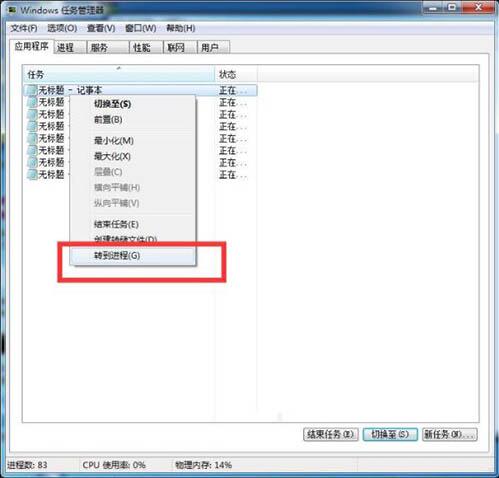
3、從這裡可以看到這些進程的名稱都是一樣的,本篇講到的方法就需要類別是的情況才可以批量的關閉進程;如圖所示:
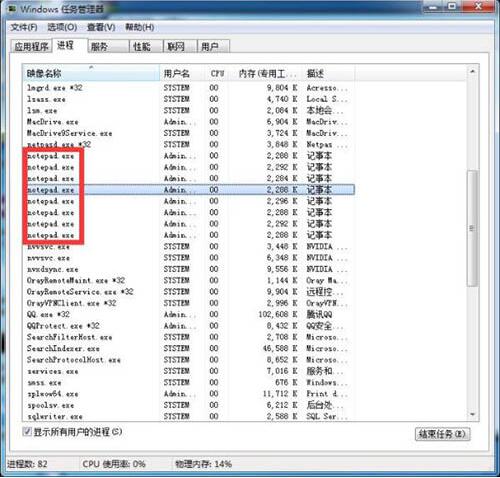
4、點擊開始輸入:cmd 按下Enter;如圖所示:

#5、打開命令提示字元後輸入:taskkill /f /im notepad.exe 這裡的notepad.exe是進程的名稱,具體需要關閉的自己查看,按Enter ;如圖所示:

6、顯示關閉了所有的notepad進程,這就是批量關閉相同進程的方法。如圖:
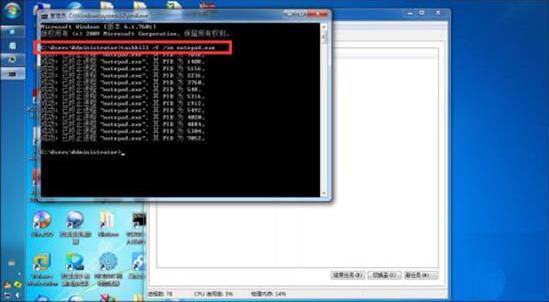
以上是win7電腦結束進程樹的操作步驟的詳細內容。更多資訊請關注PHP中文網其他相關文章!




